با استفاده از سرویس گوگل داک می توان تایپ صوتی انجام داد
همانطور که میدانید نرمافزارهای رایانهای در بسیاری موارد به نیازهای کاربران پاسخ داده و انجام کارها را راحتتر کردهاند، اما متاسفانه یکی از نیازهای همیشگی کاربران فارسی زبان بیپاسخ مانده بود یا برای رفع آن باید هزینههای زیادی پرداخت میشد.
این نیاز تایپ صوتی است؛ تایپ کردن برای بسیاری از کاربران آنقدر دردسرساز و وقتگیر است که بسیاری از کاربران آرزو دارند یک نرمافزار صحبتهایشان را بهصورت مکتوب در نرمافزارهای ویرایشگر متنی تایپ کند. خوشبختانه این نیاز به لطف خدمات رایگان و بسیار مناسب گوگل رفع شده و امروز کاربران فارسی زبان نیز هرجای دنیا که باشند میتوانند بدون نیاز به صفحهکلید فارسی و بدون خسته کردن انگشتان خود صحبت کرده و صحبتهای خود را بهصورت متن تایپ شده روی صفحهنمایش مشاهده کنند.
این قابلیت در سرویس گوگل داک فعال شده و کاربران با استفاده از مرورگر کروم و یک میکروفن مناسب و البته دسترسی به اینترنت میتوانند از آن بهرهمند شوند. در صورتی که شما نیز قصد دارید همین حالا استفاده از این قابلیت را مورد بررسی قرار دهید، میتوانید از روش زیر برای انجام این کار کمک بگیرید:
1ـ ابتدا به محیط کاربری خود در سرویس گوگل داک وارد شوید.
2ـ روی گزینه New کلیک کرده و صفحه جدیدی را ایجاد کنید. (همچنین میتوانید فایلهای موجود را نیز کلیک کرده و آنها را آماده ویرایش کنید)
3ـ به منوی Tools رفته و روی گزینه Voice Typing کلیک کنید.
4ـ اکنون آیکون تایپ صوتی در سمت چپ صفحه برای شما نمایش داده میشود. در بالای این آیکون نوار کوچکی وجود دارد که با کلیک روی آن میتوانید زبان موردنظر برای صحبت کردن را انتخاب کنید. (شما میتوانید با اسکرول کردن این فهرست به پایین، زبان فارسی را از میان زبانهای موجود انتخاب کنید)


_850983.jpg)
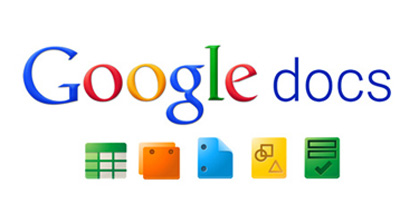
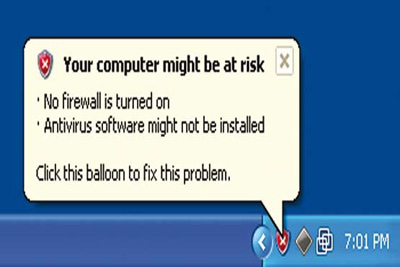
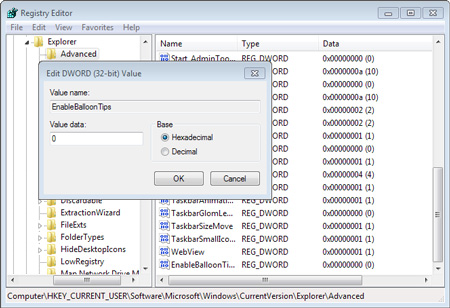

 آشنایی با انواع نمک خوراکی و خواص آنها
آشنایی با انواع نمک خوراکی و خواص آنها با خواب بعد ناهار چه کنیم ؟
با خواب بعد ناهار چه کنیم ؟ علائم و درمان کندرومالاسی یا نرمی کشکک زانو
علائم و درمان کندرومالاسی یا نرمی کشکک زانو آموزش بکاپ گیری از گوشی های اندرویدی
آموزش بکاپ گیری از گوشی های اندرویدی آثار و زندگی پر فراز و نشیب صادق هدایت!
آثار و زندگی پر فراز و نشیب صادق هدایت! ۴ اشتباه ساده که امنیت گوشی را به خطر میاندازند!
۴ اشتباه ساده که امنیت گوشی را به خطر میاندازند! ۹ راهکار برای حفظ سلامتی جسمی و روحی در محیط کار
۹ راهکار برای حفظ سلامتی جسمی و روحی در محیط کار ۶ ماسک صورت مخصوص شب برای داشتن پوستی رویایی
۶ ماسک صورت مخصوص شب برای داشتن پوستی رویایی آموزش دانلود و نصب فری گیت (فیلتر شکن)freegate
آموزش دانلود و نصب فری گیت (فیلتر شکن)freegate آموزش کامل کار با نرم افزار هویج
آموزش کامل کار با نرم افزار هویج آموزش تغییر رنگ پس زمینه آیفون در ios9
آموزش تغییر رنگ پس زمینه آیفون در ios9 آشنایی با مودم های نسل5 ( 5G ) سامسونگ
آشنایی با مودم های نسل5 ( 5G ) سامسونگ آیا ریموت کنترل تلویزیون از دور خارج می شود؟
آیا ریموت کنترل تلویزیون از دور خارج می شود؟ اف بی آی راه شکستن قفل آیفون را پیدا کرد؟
اف بی آی راه شکستن قفل آیفون را پیدا کرد؟ همه چیز را در اندروید برعکس کنید + ترفند
همه چیز را در اندروید برعکس کنید + ترفند ساخت طناب با فتوشاپ!
ساخت طناب با فتوشاپ!_321940.jpg) لپتاپ های سری GRAM 15 الجی معرفی شدند
لپتاپ های سری GRAM 15 الجی معرفی شدند